είναι μια εφαρμογή για ραντεβού και επικοινωνία, που ενώνει καθημερινά όλο και περισσότερους νέους χρήστες. Η εφαρμογή θα σας βοηθήσει να επικοινωνείτε ευχάριστα με παλιούς φίλους και ένα βολικό σύστημα αναζήτησης θα σας επιτρέψει να βρείτε έναν νέο συνομιλητή σύμφωνα με τις επιθυμίες και τα γούστα του μέλους του δικτύου, καθώς και να εμφανίσετε τα άτομα που είναι εγγεγραμμένα στο πρόγραμμα που βρίσκονται κοντά . Δεν ξέρετε πώς να διαγράψετε συμβάντα στο Friend Around; Σε αυτό το άρθρο, θα σας δείξουμε τι μπορεί να γίνει.
Το αναμφισβήτητο πλεονέκτημα είναι η δυνατότητα εγκατάστασης αυτής της εφαρμογής όχι μόνο προσωπικός υπολογιστής, αλλά και στις κινητές συσκευές. Απλά σκεφτείτε, όπου κι αν βρίσκεται ένα άτομο, η εφαρμογή θα δείχνει όλους τους χρήστες που κάθονται μαζί του στο ίδιο δωμάτιο.
Επιλογή "Εκδηλώσεις" πώς να χρησιμοποιήσετε;
Οποιαδήποτε έκδοση του Friend Around έχει μια ενότητα " Εκδηλώσεις ". Οι δυνατότητές του είναι οι εξής:
- ειδοποίηση φίλων, καθώς και νέες φωτογραφίες που προστέθηκαν.
- ενημερώστε τα avatar και τις καταστάσεις.
Δεν θα χάσετε ποτέ ένα περιστατικό στη ζωή των φίλων σας, καθώς όλες οι ενημερώσεις θα εμφανίζονται αμέσως στην αντίστοιχη ενότητα.
Στην εφαρμογή, μπορείτε να διαγράψετε μόνο αλληλογραφία, ενώ τα συμβάντα θα εμφανίζονται συνεχώς. Για να διαγράψετε μια αλληλογραφία, κάντε δεξί κλικ στο " μηνύματα ", και μετά επιλέξτε " διαγράψτε μια συνομιλία ».
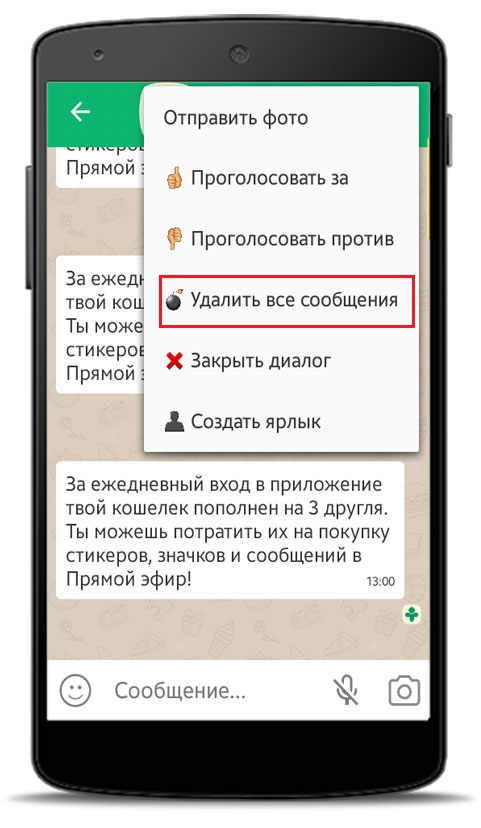
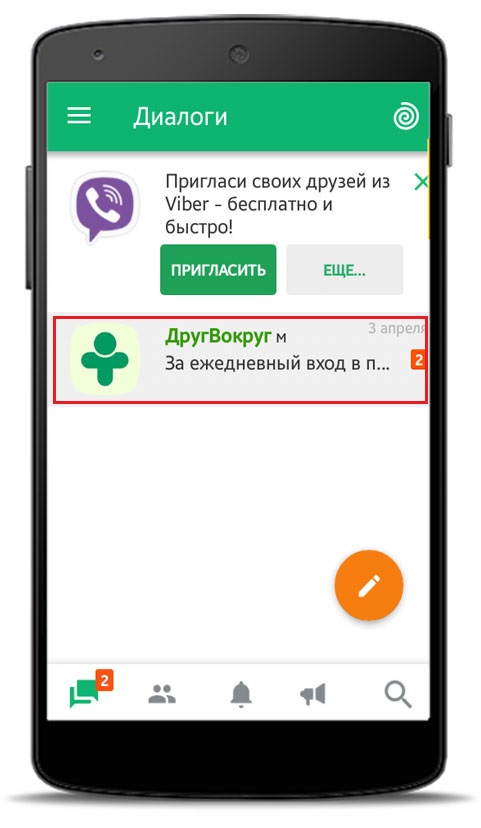
Σε έναν υπολογιστή, είναι πιο βολικό από την κύρια σελίδα του χρήστη του οποίου η αλληλογραφία πρέπει να εξαλειφθεί. Απλώς τοποθετήστε το δείκτη του ποντικιού πάνω από το avatar και στο παράθυρο που εμφανίζεται, επιλέξτε την ενέργεια που θέλετε.
Πώς να αφαιρέσετε την κατάσταση στο Friend Around; Μόνο αλλάζοντας το. Κοντά στο avatar, κάτω από το login, γράφονται πληροφορίες σχετικά με την τρέχουσα κατάσταση του ατόμου, οι οποίες μπορούν εύκολα να αλλάξουν. Απλώς μετακινήστε τον κέρσορα στην παλιά επιγραφή, το πρόγραμμα θα σας πει αμέσως πού πρέπει να κάνετε κλικ για να αλλάξετε το μότο.
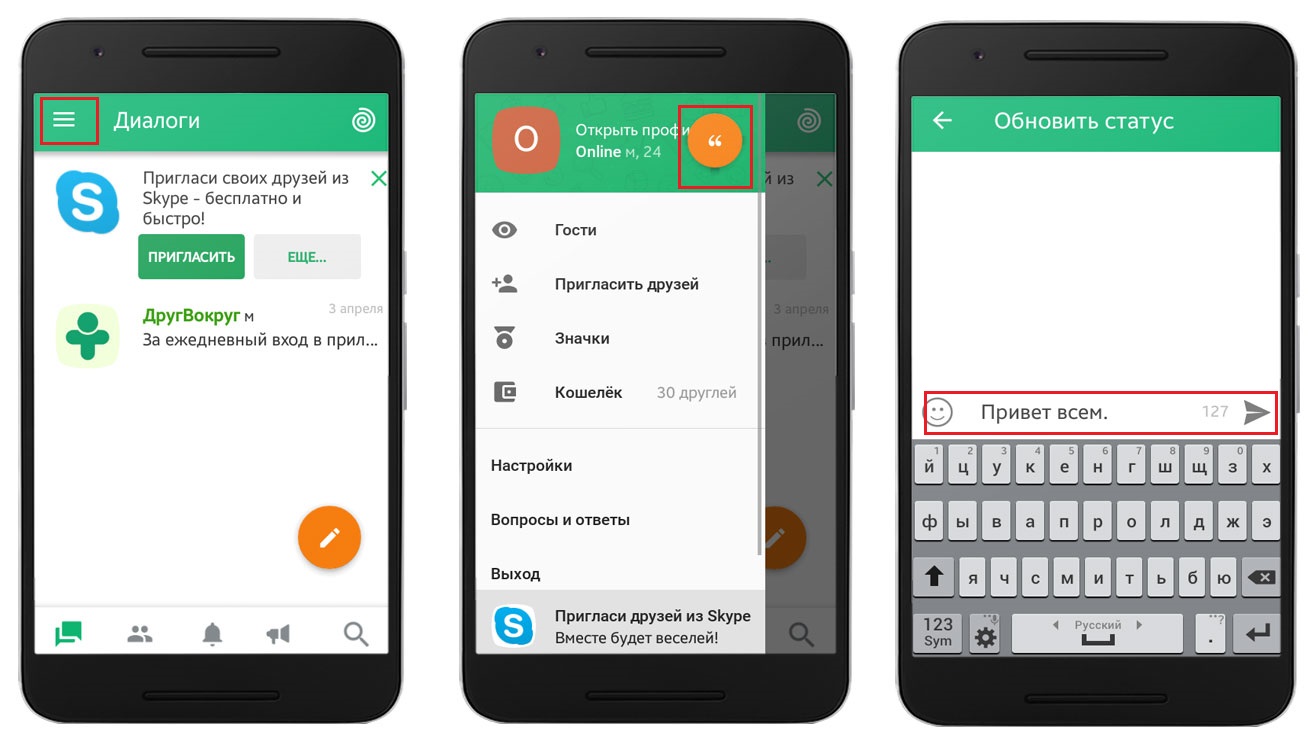
Στη συνέχεια, γράψτε νέες πληροφορίες για τον εαυτό σας ή προσθέστε ένα smiley ή και τα δύο, όταν γίνει η καταχώριση, κάντε κλικ στο " Εισαγω ". Στη συνέχεια θα έρθει μια ηχητική ειδοποίηση και οι φίλοι θα λάβουν μια ειδοποίηση στο " Εκδηλώσεις " ότι έχετε αλλάξει το μήνυμα σχετικά με την τρέχουσα κατάστασή σας.
Οι προγραμματιστές δεν παρέχουν τη λειτουργία διαγραφής του ιστορικού αλλαγών κατάστασης, επομένως είναι αδύνατο να διαγραφούν αυτές οι πληροφορίες.
Επίσης στην καρτέλα Εκδηλώσεις » υπάρχει η ευκαιρία να μάθετε για τους καλεσμένους - αυτούς που επισκέφτηκαν τη σελίδα σας, αλλά δεν τόλμησαν να κάνουν φίλους. Πληροφορίες για τέτοιους χρήστες μπορούν να βρεθούν σε ξεχωριστή ενότητα " οι καλεσμένοι μου ».
Από αυτό μπορείτε να μεταβείτε στα προφίλ επισκεπτών. Απλώς τοποθετήστε το δείκτη του ποντικιού πάνω από το avatar του επισκέπτη και κάντε κλικ στο αριστερό κουμπί του ποντικιού. Κάνοντας κλικ στο ψευδώνυμο του επισκέπτη ή στην ημερομηνία της επίσκεψής του, μπορείτε να του γράψετε ένα μήνυμα.

Η εφαρμογή «Friend Around» δημιουργήθηκε ειδικά για χρήστες του ομώνυμου κοινωνικό δίκτυο(όπως πιστεύεται, είναι το δίκτυο). Ωστόσο, πολλοί χρήστες έχουν αρκετά συχνά ερωτήσεις σχετικά με το πώς να αφαιρέσουν το "Friend Around" από έναν υπολογιστή, καθώς στις περισσότερες περιπτώσεις δεν χρησιμοποιείται πρόγραμμα περιήγησης Διαδικτύου για επικοινωνία, αλλά πρόγραμμα πελάτη. Δεν υπάρχει τίποτα ιδιαίτερα περίπλοκο σε αυτό. Προς εξέταση, προτείνονται μερικές από τις απλούστερες μεθόδους χρησιμοποιώντας τα εργαλεία σταθερών και κινητών συστημάτων, καθώς και λογισμικού τρίτων κατασκευαστών.
Τι είναι το "Friend Around";
Ας ξεκινήσουμε με την ίδια την έννοια του τι είναι αυτό το δίκτυο και, επιπλέον, η εγκατεστημένη μικροεφαρμογή. Ειλικρινά, το να το αποκαλούμε κοινωνικό δίκτυο κατά κάποιο τρόπο δεν αλλάζει τη γλώσσα. Είναι μάλλον ένας αγγελιοφόρος στην εικόνα και την ομοιότητα του ICQ, του Mail.Ru Agent, του Viber, του Telegram ή του Skype με περιορισμένες δυνατότητες. Κάποιος θα μπορούσε επίσης να αναφέρει το "My World" ως παράδειγμα, αλλά τουλάχιστον υπάρχουν προσωπικές σελίδες εκεί, αλλά δεν υπάρχει τίποτα τέτοιο εδώ.
Ναι, πράγματι, ανάμεσα στους εγγεγραμμένους χρήστες μπορείτε να βρείτε πολλούς γνωστούς, αλλά αυτό δεν σημαίνει καθόλου ότι θα μπορείτε να δείτε τις σελίδες τους ή να κάνετε τις δικές σας δημοσιεύσεις, όπως προβλέπεται, για παράδειγμα, στο Facebook. Όλα καταλήγουν στην απλή αποστολή σύντομων μηνυμάτων κειμένου και μόνο ερωτηματολόγια με ελάχιστο σύνολο δεδομένων είναι διαθέσιμα στο σχέδιο προβολής. Δεν προκαλεί έκπληξη το γεγονός ότι πολλοί άνθρωποι έχουν ερωτήσεις σχετικά με το πώς να διαγράψουν το προφίλ Friend Around, την αλληλογραφία ή ακόμα και την ίδια τη μικροεφαρμογή του υπολογιστή ή του κινητού. Αρχικά, ας δούμε μερικές απλές ενέργειες στο ίδιο το πρόγραμμα, αφού ο χρήστης το έχει ήδη εγκαταστήσει σε έναν υπολογιστή ή σε ένα gadget για κινητά.
Πώς να διαγράψετε τον λογαριασμό "Friend Around" (προφίλ και αλληλογραφία);
Σε γενικές γραμμές, απολύτως όλα τα δεδομένα μπορούν να διαγραφούν με τον πιο ριζικό τρόπο μέσω της διαγραφής ενός καταχωρημένου λογαριασμού, ο οποίος μπορεί να αποκατασταθεί εντός τριάντα ημερών από την ημερομηνία υποβολής της αίτησης.
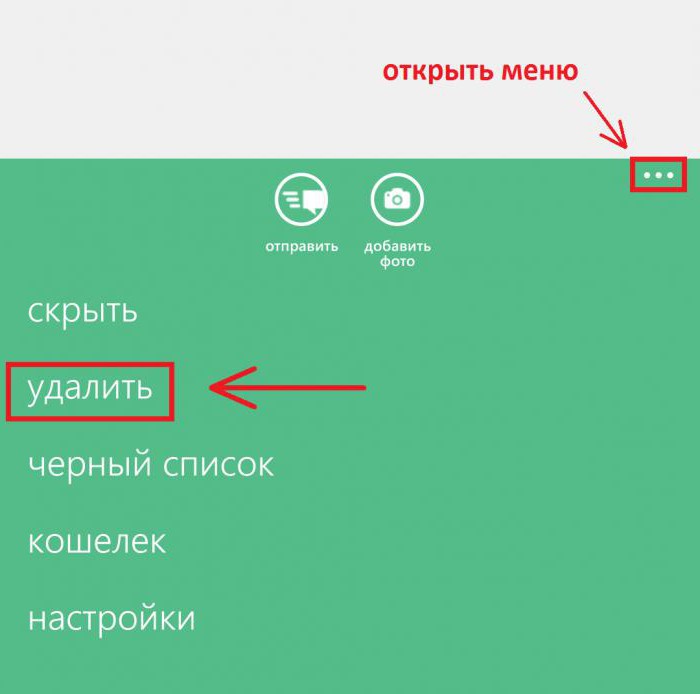
Αλλά, ας υποθέσουμε ότι ο χρήστης δεν θέλει να διαγράψει το ίδιο το πρόγραμμα, αλλά προσπαθεί μόνο να απαλλαγεί από το ιστορικό μηνυμάτων. Το ερώτημα πώς να διαγράψετε την αλληλογραφία "Friend Around" στα Windows λύνεται αρκετά στοιχειωδώς, μπαίνοντας στην ενότητα διαλόγου με τον χρήστη για τον οποίο θέλετε να διαγράψετε και πατώντας το κουμπί διαγραφής όλων των μηνυμάτων. Το ίδιο ισχύει και για τις μικροεφαρμογές για κινητά, καθώς η διεπαφή του ίδιου του messenger δεν διαφέρει πολύ για διαφορετικά λειτουργικά συστήματα.
Πώς να αφαιρέσετε το "Friend Around" από έναν υπολογιστή ως πρόγραμμα: εργαλειοθήκη συστήματος
Ένα άλλο πράγμα είναι η απεγκατάσταση του ίδιου του προγράμματος (σταθερό ή κινητό). Σε smartphone ή tablet, αυτό μπορεί να γίνει μέσω των ρυθμίσεων της εφαρμογής ή χρησιμοποιώντας οποιοδήποτε εργαλείο βελτιστοποίησης που έχει στο οπλοστάσιό του ένα εργαλείο για την αφαίρεση εγκατεστημένων (ή συστημάτων) μικροεφαρμογών όπως το All-in-One Toolbox ή κάτι παρόμοιο.
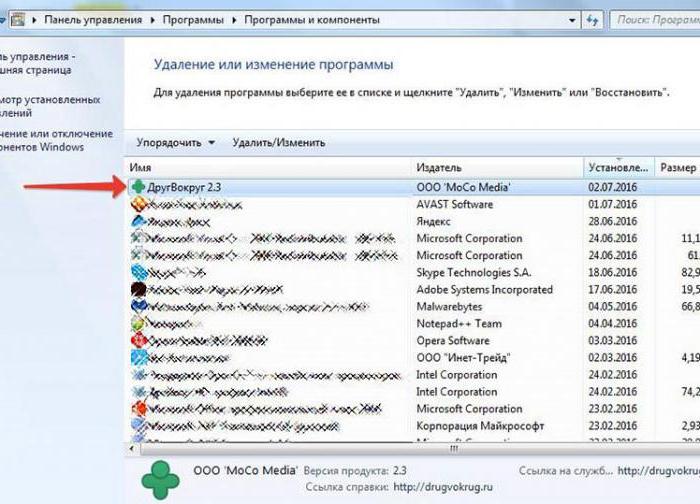
Στα Windows, το πρόβλημα με τον τρόπο κατάργησης του "Friend Around" από έναν υπολογιστή είναι, στις περισσότερες περιπτώσεις, το μεγαλύτερο απλή μέθοδοςεπιλύεται χρησιμοποιώντας την τυπική ενότητα προγραμμάτων και στοιχείων, που βρίσκεται στον "Πίνακα Ελέγχου".
Για κάποιο λόγο, πολλοί χρήστες πιστεύουν ότι η εξαφάνιση του εικονιδίου του προγράμματος από το "Desktop" στο τέλος της διαδικασίας απεγκατάστασης υποδηλώνει την επιτυχή ολοκλήρωση της διαδικασίας και την πλήρη κατάργηση του προγράμματος. Τίποτα σαν αυτό! Και προσπαθήστε να κάνετε αναζήτηση στο ίδιο "Explorer" με το όνομα της εφαρμογής ή από τον εκδότη! Θα βρείτε τόσα πολλά υπολειμματικά εξαρτήματα που μπορείτε να τα συγκρίνετε μόνο με αυτά που είναι εγκατεστημένα υπό την αιγίδα του Mail.Ru (και δεν είναι πάντα δυνατό να τα αφαιρέσετε με μη αυτόματο τρόπο). Εάν τα αρχεία και οι φάκελοι είναι κλειδωμένα, χρησιμοποιήστε την εφαρμογή Unlocker (μερικές φορές ακόμη και τα δικαιώματα διαχειριστή δεν βοηθούν).
Μετά από αυτό, συνιστάται να εκτελέσετε κάποιο είδος βελτιστοποίησης ή ένα εξαιρετικά εξειδικευμένο καθαριστικό μητρώου για να καθαρίσετε όλες τις «ουρές» και εκεί. Και μόνο μετά από αυτό μπορούμε να μιλήσουμε για την επιτυχή αφαίρεση του προγράμματος από τον υπολογιστή.
Πρόσθετα βοηθητικά προγράμματα
Ακόμα πιο εύκολο, για να μην χρησιμοποιήσετε τη μη αυτόματη μέθοδο, το ερώτημα πώς να αφαιρέσετε πλήρως το "Friend Around" από τον υπολογιστή λύνεται χρησιμοποιώντας προγράμματα απεγκατάστασης.
Ένα από τα πιο ισχυρά είναι το iObit Uninstaller. Λίστα εγκατεστημένες εφαρμογέςπολύ παρόμοιο με το τυπικό κέλυφος προγραμμάτων και δυνατοτήτων των Windows, επομένως πρώτα πρέπει απλώς να βρείτε τη μικροεφαρμογή που αναζητάτε και να ακολουθήσετε την τυπική διαδικασία απεγκατάστασης.
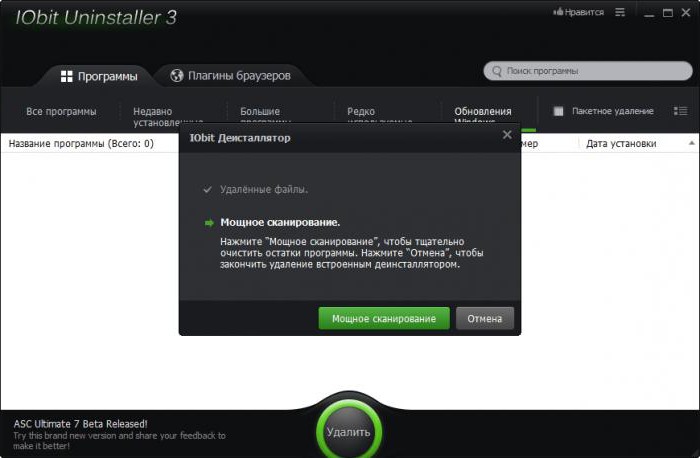
Στη συνέχεια, θα πρέπει να χρησιμοποιήσετε μια ισχυρή σάρωση, κατά τη διάρκεια της οποίας θα βρεθούν υπολείμματα στο σύστημα αρχείων και στο μητρώο, τα οποία θα σώσουν τον χρήστη από το να τα αναζητήσει μόνοι του. Συνήθως όλα τα στοιχεία που βρέθηκαν επιλέγονται αυτόματα. Εάν αυτό δεν συμβεί, επιλέξτε ό,τι υπάρχει και, στη συνέχεια, διαγράψτε το με την ενεργοποίηση της λειτουργίας καταστροφής αρχείων (αντικείμενο στο κάτω μέρος του κύριου παραθύρου του προγράμματος).
Περίληψη
Αυτό είναι όλο για δύο εντελώς απλούς τρόπουςδιαγραφή του περιγραφόμενου messenger. Μένει να προστεθεί ότι οι ερωτήσεις σχετικά με τη διαγραφή αυτής της εφαρμογής μπορούν να βρεθούν αρκετά συχνά, καθώς το ίδιο το πρόγραμμα δεν αντιπροσωπεύει τίποτα ιδιαίτερο και δημιουργήθηκε με βάση πιο ισχυρές εφαρμογές που έχουν προηγμένες δυνατότητες σε σύγκριση με αυτήν τη μικροεφαρμογή.
Αργά ή γρήγορα, μπορεί να βαρεθείτε την εικονική επικοινωνία σε ένα συγκεκριμένο κοινωνικό δίκτυο. Στη συνέχεια, θα θέλετε να διαγράψετε το προφίλ σας. Είναι δυνατό να το αφαιρέσετε εντελώς από τη βάση δεδομένων ή απλά να καθαρίσετε το προφίλ. Εάν αντιμετωπίζετε το ερώτημα πώς να διαγράψετε ένα προφίλ φίλου, θα χρειαστείτε τις ακόλουθες πληροφορίες.
Διαγραφή προφίλ με λίγα κλικ
Προσοχή!!! Μετά τη διαγραφή, μην συνδεθείτε στο λογαριασμό σας!
Το προφίλ δεν αφαιρείται μόνιμα από το σύστημα αμέσως. Πρώτα απ 'όλα, γίνεται μη διαθέσιμο σε άλλους χρήστες, εξαφανίζεται από τις λίστες φίλων, διαγράφεται η αλληλογραφία. Αλλά λίγο καιρό μετά τη διαγραφή, το προφίλ μπορεί να αποκατασταθεί εισάγοντας το παλιό όνομα χρήστη και κωδικό πρόσβασης. Όταν εκκινείτε την εφαρμογή μετά τη διαγραφή της, το προφίλ γίνεται ξανά ενεργό. Μπορείτε να διαγράψετε ξανά το προφίλ μετά από μια εβδομάδα.
Χρήση τηλεφώνου
Χρησιμοποιώντας έναν υπολογιστή
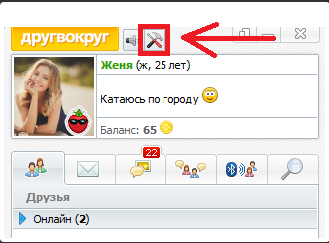
Διαγραφή δεδομένων
Ο παραδοσιακός τρόπος είναι η παραμόρφωση των δεδομένων στο προφίλ.
Μπορείτε απλά να αλλάξετε όλα τα προσωπικά σας δεδομένα στο προφίλ και να αφαιρέσετε τη φωτογραφία. Μην ξεχάσεις . Καλύτερα να διαγράψεις και φίλους. Για να το κάνετε αυτό, κάντε κλικ σε κάθε φίλο με τη σειρά και επιλέξτε "Κατάργηση από φίλους". Τώρα το προφίλ σας είναι "μη οικιστικό". Δεν χρειάζεται να ανησυχείτε μήπως ενοχληθείτε στο διαδίκτυο.
Ελπίζουμε ότι το άρθρο μας αποδείχθηκε χρήσιμο για εσάς και βρήκατε την απάντηση στην ερώτηση "Πώς να διαγράψετε το προφίλ ενός φίλου;".
